Úprava trasy trasy¶
Chcete-li upravit trasu trasy, nejprve otevřete obrazovku podrobností trasy. Poté klepněte na Upravit > Upravit tras u v pravém dolním rohu obrazovky.
Trasa bude tímto způsobem načtena do plánovače tras.
V předchozích částech bylo vysvětleno, jak prodloužit trasu a zkrátit trasu. Níže budeme diskutovat o obecnější situaci, ve které změníme střední část trasy. V jedné z následujících částí je vysvětleno, jak můžete trasu rozdělit na části.
Jako příklad nyní změníme „Gower Hike“ tak, že střední část trasy bude procházet „Gower Way“. Zpočátku trasa vypadá následovně:
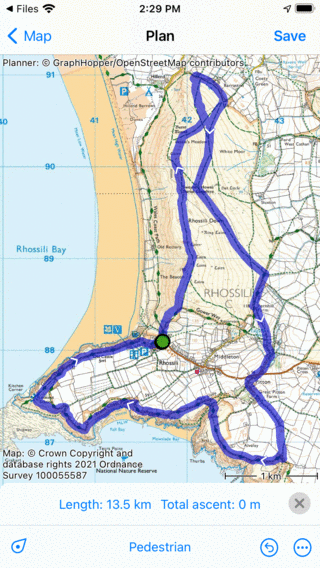
Severní část trasy by měla být nahrazena.¶
Pokud chcete nahradit část trasy, musíte vložit dva body trasy, jeden v bodě, ve kterém se musí trasa odchýlit, a jeden v místě, kde se odchylka vrátí na původní trasu. Bod trasy můžete vložit stisknutím dlouhého tlačítka na trase. Zobrazí se modrý bod trasy, který můžete přesunout podél trasy na požadované místo.
Protože chceme změnit trasu tak, aby střední část probíhala přes „Gower way“, vložili jsme dva body trasy na Gower way, jak vidíte níže:
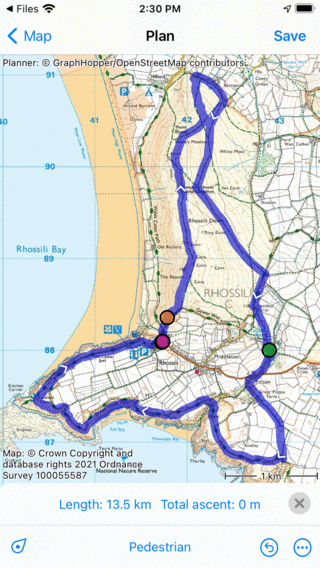
Byly vloženy dva body trasy.¶
Trasu mezi oranžovým a zeleným bodem trasy je třeba upravit. Nyní musíme vložit třetí bod trasy mezi oranžový a zelený bod trasy dlouhým stisknutím trasy na trase. Výsledek je uveden níže:
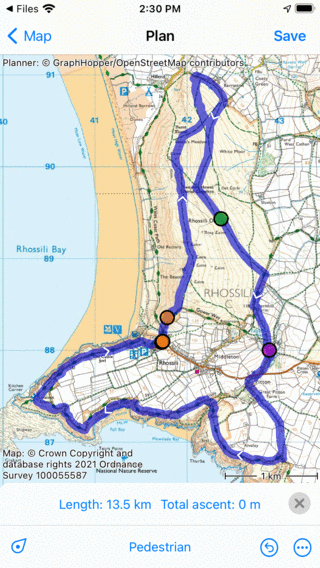
Zelený bod trasy se vloží do trasy.¶
Dlouhým stisknutím zeleného bodu trasy jej můžete přetažením do dolní nebo horní části obrazovky odstranit. Trasa mezi předchozím a dalším bodem bude přepočítána tak, aby procházela „Gowerovou cestou“, jak je znázorněno níže:
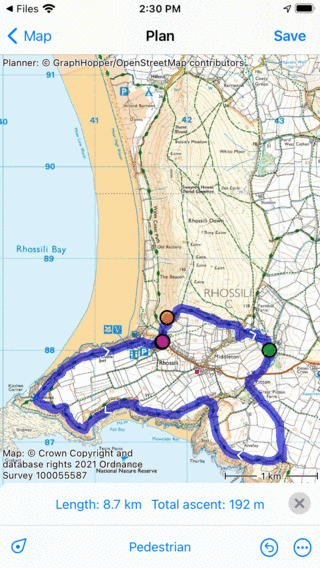
Severní část trasy „Gower Hike“ je nahrazena.¶
Zkrácenou trasu nyní můžete uložit stisknutím tlačítka „Uložit“ v okně plánovače tras.